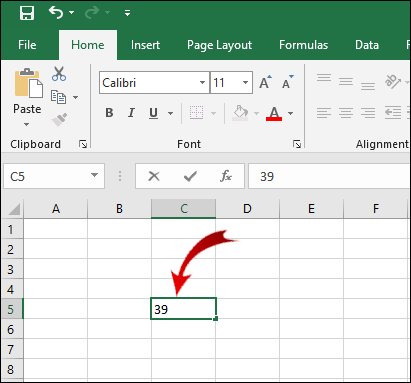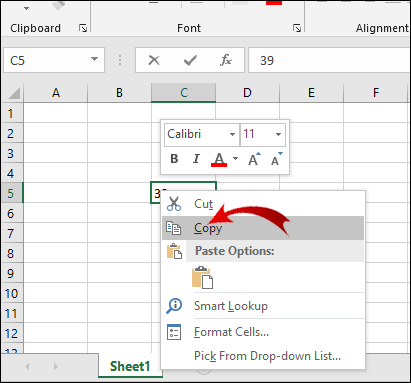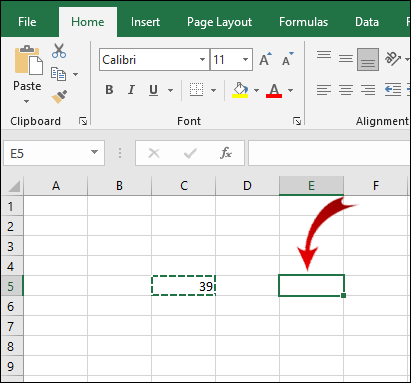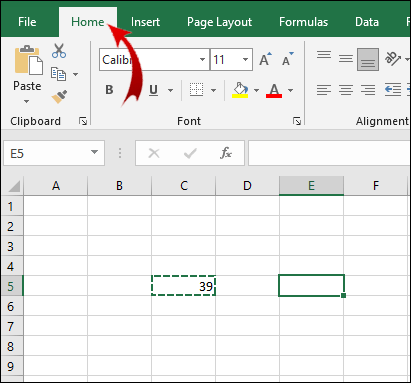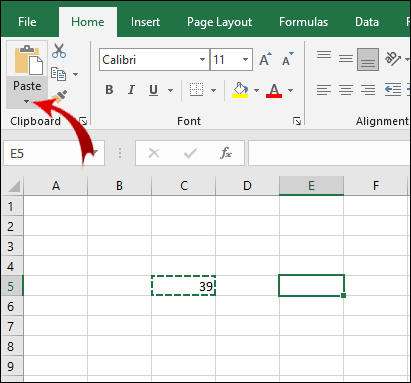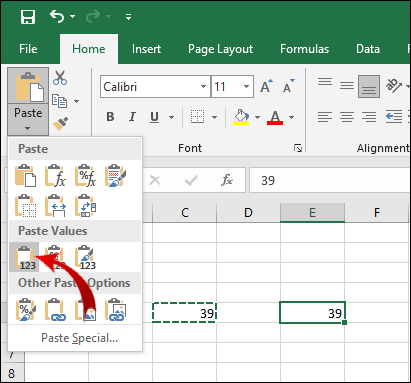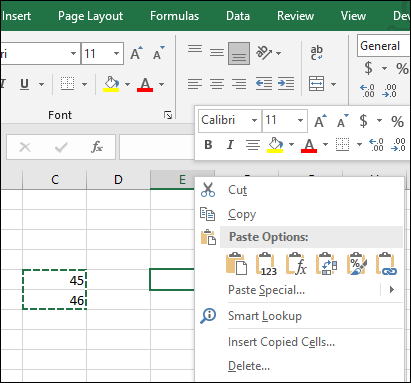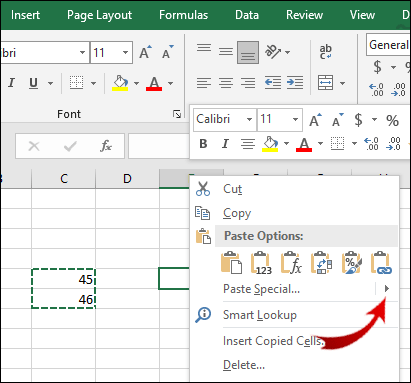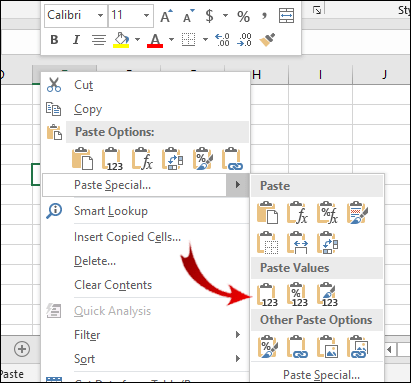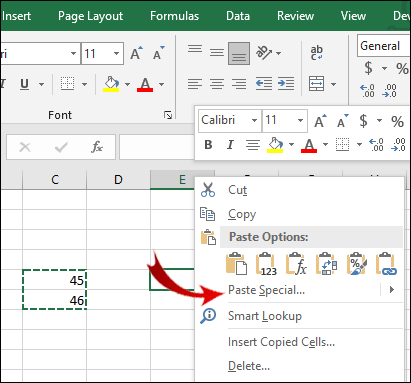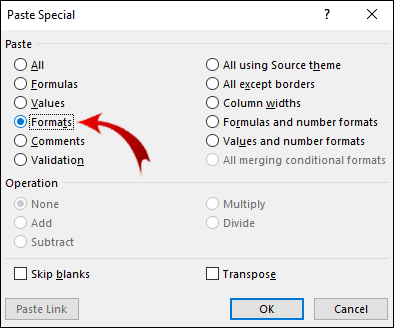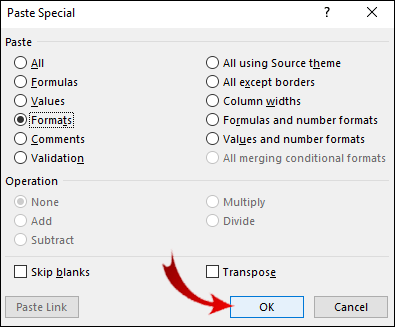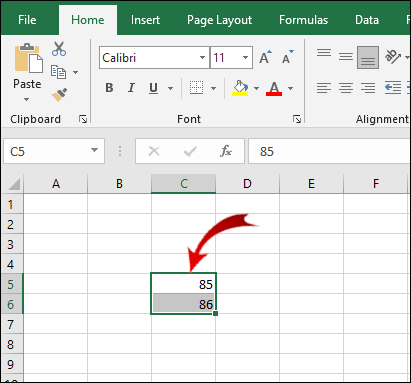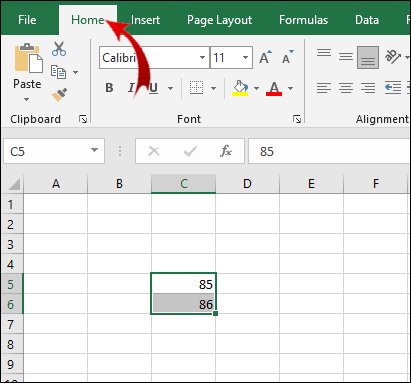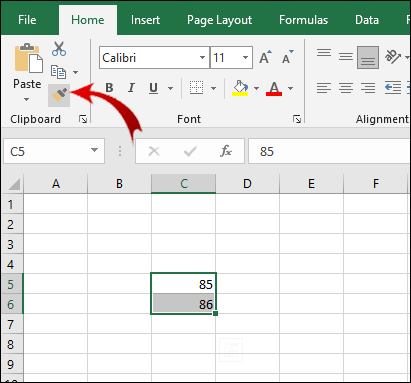אם ברצונך להעתיק רק סכום של משוואה לתא אחר, באמצעות אפשרות העתקה והדבק הרגילה, הערך המודבק יכלול את הנוסחה.
![כיצד להעתיק ערכים באקסל [לא הנוסחה]](http://pics.vulkandeluxepro1.com/wp-content/uploads/pc-mobile/982/pyqr8kmp2n.jpg)
אם אתה רוצה להעתיק רק את הערך של תא, אז זה המאמר הנכון עבורך. כאן, תלמד כיצד להעתיק ערכי תאים ללא נוסחאות, להעתיק עיצוב תאים, ועל תכונות שימושיות אחרות.
כיצד להעתיק ולהדביק ערכים ללא נוסחה באקסל?
בין אם ברצונך להעתיק מספרים או אותיות ללא נוסחה, יש שתי דרכים לעשות זאת. כדי להעתיק ערך של תא ללא הנוסחה, בצע את הפעולות הבאות:
- בחר את התא עם הערך שברצונך להעתיק.
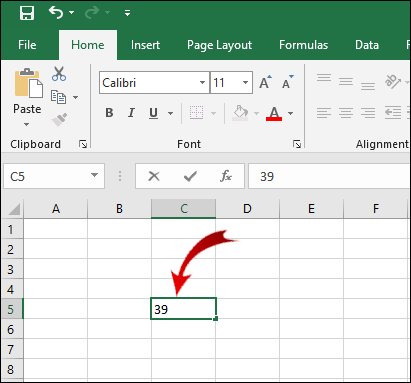
- לחץ לחיצה ימנית על התא שנבחר ולחץ עותק. (אפשר גם להשתמש Ctrl + C לשלב זה.)
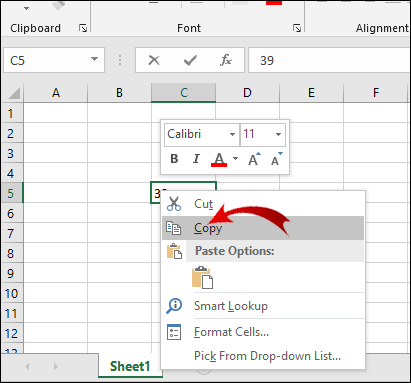
- כעת, בחר את התא בגיליון האלקטרוני שבו תרצה להדביק את הערך.
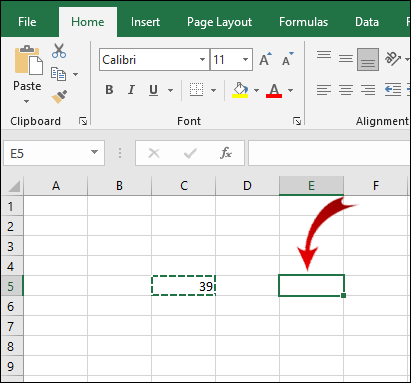
- לך אל בית לשונית ברצועת הכלים.
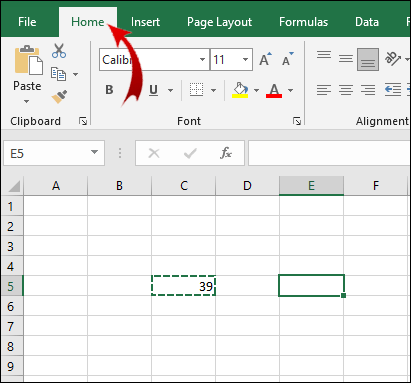
- בתוך ה לוח כתיבה בקטע, לחץ על לְהַדבִּיק כפתור עם חץ קטן.
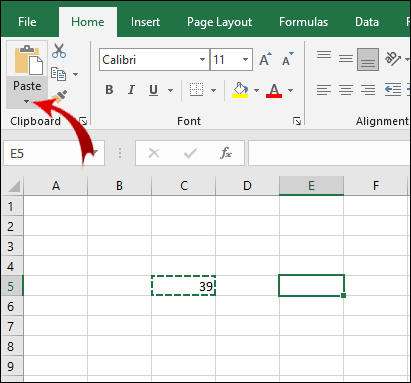
- בתפריט הנפתח, מתחת לסעיף הדבק ערכים, לחץ על האפשרות הראשונה בשורה (ערכים).
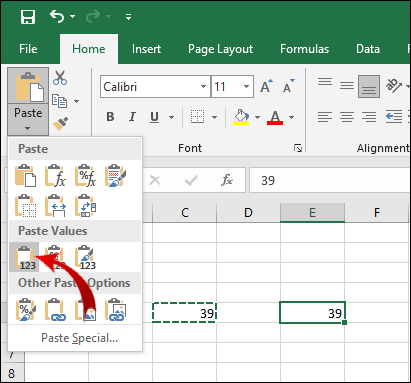
הערה: ניתן לבחור ולהעתיק תאים מרובים בשיטה זו.
בנוסף, יש דרך פשוטה יותר לעשות זאת:
- בחר את התאים עם הערך שברצונך להעתיק.

- לחץ לחיצה ימנית על התא או טווח התאים שנבחרו ולחץ עותק.

- כעת, לחץ באמצעות לחצן העכבר הימני על התא שבו ברצונך להדביק את הערכים.
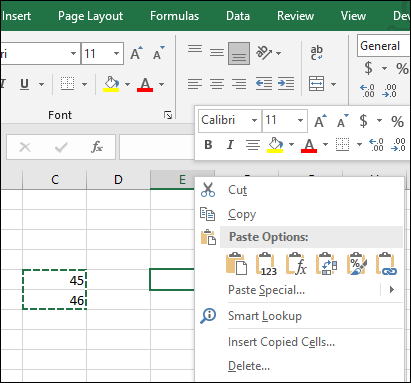
- מקם את הסמן על החץ הקטן ממש ליד הדבק מיוחד... אוֹפְּצִיָה.
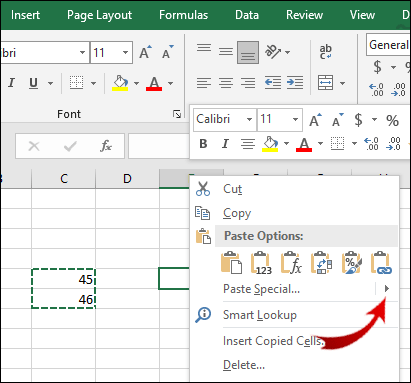
- בתפריט המורחב, מתחת לסעיף הדבק ערכים, בחר באפשרות הראשונה בשורה (ערכים).
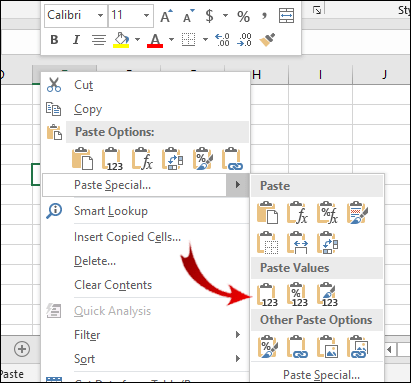
כיצד להעתיק ולהדביק עיצוב מותנה?
כמו בדוגמה הקודמת, תצטרך להשתמש ב- הדבק מיוחד... אוֹפְּצִיָה. כדי להעתיק ולהדביק תאים בעלי עיצוב מותנה, בצע את השלבים הבאים:
- בחר את טווח התאים עם העיצוב המותנה שברצונך להעתיק.

- שוב, לחץ לחיצה ימנית על הטווח שנבחר ולחץ עותק (או להשתמש Ctrl + C לשלב זה).

- בחר את טווח התאים שבהם ברצונך להדביק את העיצוב המותנה ולאחר מכן לחץ על הדבק מיוחד... אוֹפְּצִיָה.
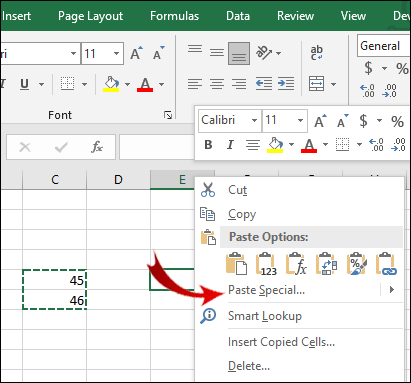
- עכשיו, מתחת ל לְהַדבִּיק סעיף ב הדבק מיוחד תיבת דו-שיח, סמן פורמטים.
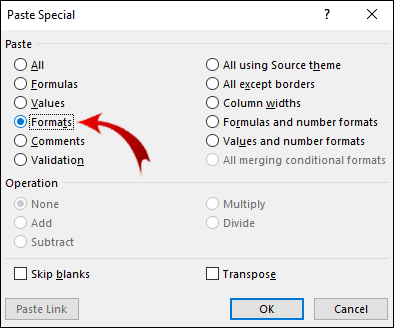
- לאחר שבחרת, לחץ בסדר.
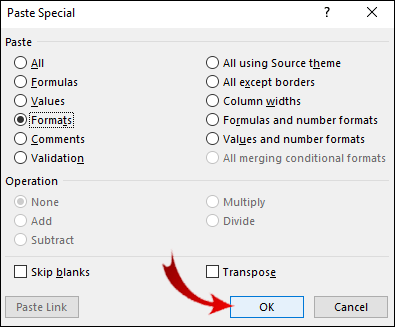
שיטה נוספת להעתיק ולהדביק עיצוב מותנה היא להשתמש ב- פורמט צייר אוֹפְּצִיָה:
- בחר את טווח התאים עם עיצוב מותנה.
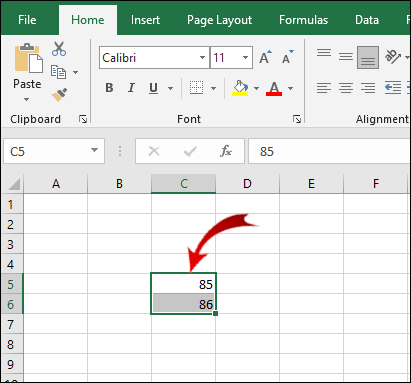
- אם עדיין לא שם, עבור אל בית לשונית ברצועת הכלים.
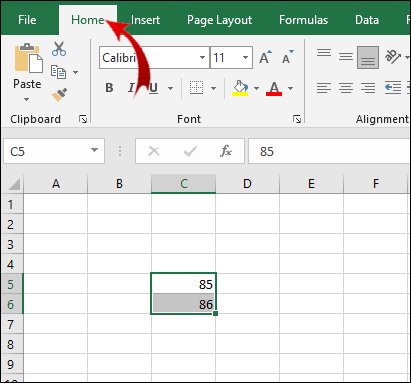
- עכשיו, ב לוח כתיבה בקטע, לחץ על פורמט צייר לַחְצָן.
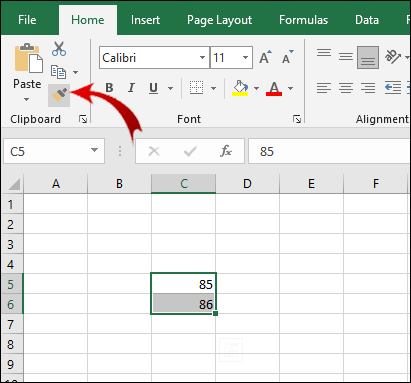
- גרור את הסמן על טווח התאים שבו ברצונך להדביק את העיצוב המותנה.
הערה: התאים שבהם אתה מדביק עיצוב מותנה אינם חייבים להכיל ערכים. אתה יכול להעתיק את העיצוב המותנה לתאים ריקים גם כן.
בנוסף, ניתן להדביק עיצוב מותנה מספר פעמים. בשלב 3, לחץ פעמיים על פורמט צייר לַחְצָן. לאחר שתסיים להדביק עיצוב מותנה, לחץ שוב על הלחצן כדי לכבות את פונקציית ההדבקה.
שאלות נפוצות נוספות
כיצד להציג נוסחאות באקסל במקום הערכים?
לפעמים, ייתכן שתרצה לראות את הנוסחה מאחורי ערכים מסוימים. כדי להציג נוסחאות שהוחלו על תאים, אתה פשוט צריך:
1. עבור אל נוסחאות לשונית ברצועת הכלים.

2. ב ביקורת נוסחה בקטע, לחץ על הצג נוסחאות לַחְצָן.

בתאים המכילים נוסחאות, כעת תוכל לראות נוסחאות במקום ערכים.
האם Microsoft Excel מייצר עותק מדויק של נוסחה?
כן, Excel מאפשר לך להעתיק נוסחה לתא אחר מבלי לשנות הפניות לתאים.
1. לחץ פעמיים על התא עם הנוסחה שברצונך להעתיק. התא נמצא כעת במצב עריכה.
2. בשורת הנוסחאות מעל הגיליון האלקטרוני, סמן את הנוסחה ולחץ Ctrl + C (עותק).
3. בחר את התא שעליו ברצונך להחיל את הנוסחה ולחץ Ctrl + V (לְהַדבִּיק).
הערה: אם תלחץ פעמיים על תא והסמן לא יופיע בתא, עליך להפעיל את מצב עריכה. לך ל קובץ > אפשרויות > מתקדם וב- אפשרויות עריכה בדיקת סעיף אפשר עריכה ישירות בתאים. 
יש קיצור דרך להעתקת הנוסחה של תא אחד לתאים מרובים. עם זאת, זה ישים רק כאשר התאים צמודים זה לזה:
1. מקם את הסמן בפינה הימנית התחתונה של התא כך שהוא יופיע כצלב שחור.
2. לחץ וגרור את הסמן מעל התאים הסמוכים אליהם ברצונך להעתיק את הנוסחה.
3. שחרר את הסמן לאחר שהדגשת את התאים.
כעת הנוסחה מוחלת על קבוצת תאים.
איך מחליפים ערכים באקסל?
אתה יכול לעשות זאת על ידי שימוש ב- מצא והחלף תכונה להחלפת אותיות ומספרים כאחד. תהליך זה פשוט מאוד.
1. בחר את טווח התאים שבהם ברצונך לשנות ערכים.
2. עבור אל בית לשונית ברצועת הכלים.
3. ב עֲרִיכָה בקטע, לחץ על מצא ובחר לַחְצָן. 
4. כעת, לחץ למצוא… בתפריט הנפתח כדי לפתוח חלון קופץ חדש. 
5. ב מצא והחלף תיבת הדו-שיח, בחר את החלף לשונית. 
6. כעת, הזן את הערך שברצונך ש-Excel ימצא ב- למצוא מה תיבת טקסט, וכן, ב- להחליף ב תיבת טקסט, הזן את ערך החלפה. 
הערה: אתה יכול להחליף את שלבים 1-3 עם קיצור המקלדת Ctrl + H.
עכשיו, יש שני דברים שאתה יכול לעשות. כדי להחליף את הערך בתא אחד בלבד, בצע את הפעולות הבאות:
1. לחץ על מצא את הבא לַחְצָן. פעולה זו תבחר את התא הראשון בקטע המכיל את הערך שברצונך לשנות.
2. לחץ על החלף לחצן כדי להחליף את הערך של התא הזה בערך החדש.
אם תרצה להחליף את כל הערכים בטווח התאים שנבחר:
1. לחץ על מצא הכל לַחְצָן. פעולה זו תבחר את כל התאים בעלי הערך שברצונך להחליף.
2. לחץ החלף הכל להחליף את כל הערכים הישנים בחדשים.
הערה: אתה יכול לדלג על שלב 1. אם אינך רוצה לזהות את התאים שזקוקים להחלפת ערך.
איך מעתיקים טקסט באקסל עם נוסחאות?
העתקת טקסט עם נוסחאות מחייבת אותך לבצע את הליך ההעתקה וההדבק הבסיסי:
1. בחר את התא עם הטקסט והנוסחה שברצונך להעתיק.
2. הקש Ctrl + C.
3. בחר את התא שבו ברצונך להדביק את הטקסט והנוסחה ולאחר מכן הקש Ctrl + V.
מדוע Excel מעתיק את הערך אך לא את הנוסחה?
מסיבה כלשהי, ה-Excel שלך מוגדר לחישוב ידני מחדש. אתה צריך להחזיר את זה למצב אוטומטי:
1. עבור אל נוסחאות הכרטיסייה ברצועת הכלים.

2. ב חישובים בקטע, לחץ על אפשרויות חישוב לַחְצָן.

3. כעת, לחץ על אוֹטוֹמָטִי.

איך מעתיקים ערך ופורמט באקסל?
אתה יכול להשתמש בתכונה "הדבקה מיוחדת" כדי להשיג זאת:
1. בחר את התא או טווח של תאים המכילים את הערך והפורמט שברצונך להעתיק.
2. הקש Ctrl + C.
3. לחץ לחיצה ימנית על התא שבו ברצונך להדביק ערכים ופורמטים.
4. מקם את הסמן על החץ הקטן שליד הדבק מיוחד...
5. בתפריט המורחב, מתחת ל- הדבק ערכים בתפריט, לחץ על האפשרות השלישית בשורה (ערכים ועיצוב מקור).
איך אתה מציג ערך באקסל?
אם ערך תא מוסתר ואינך יכול לראות את שורת הנוסחאות, תוכל לבטל הסתרה של ערך זה בדרך הבאה:
1. בחר את התא עם הערך שברצונך לחשוף.
2. עבור אל נוף לשונית ברצועת הכלים. 
3. ב הופעה סעיף, לבדוק בר נוסחה. 
כעת אתה אמור להיות מסוגל לראות את הערך של התא שנבחר בשורת הנוסחאות. לחלופין, אם ברצונך להציג ערכים ישירות בתאים, עליך:
1. בחר את טווח התאים הרצוי.
2. עבור אל בית לשונית ברצועת הכלים.
3. ב מספר בקטע, לחץ על לחצן החץ הקטן בפינה השמאלית התחתונה. 
4. בחר המותאם אישית בתוך ה קטגוריה סָעִיף. 
5. גלול מטה את המחוון לתחתית, אתה אמור לראות ערך עם נקודה-פסיק אחד או יותר (";"). בחר ערך זה ולחץ לִמְחוֹק.
כל הערכים המוסתרים בטווח התאים שנבחר אמורים להופיע כעת.
העתקת הערך באקסל ללא הנוסחה
יש כמה תכונות באקסל שאתה פשוט לא יכול להבין באופן אינטואיטיבי. העתקת ערך של תא היא אחד מהם. אני מקווה שמאמר זה אפשר לך להתגבר על מכשול זה.
חשוב מכך, למדת כיצד להעתיק אלמנטים אחרים של תא, כמו העיצוב והנוסחאות שלו. "הדבק מיוחד" הוא התכונה שבה תשתמש הכי הרבה למטרות אלו.
כמו כן, אם אתה מציג מסמכי Excel שנוצרו על ידי מישהו אחר, כעת אתה יודע כיצד להציג ערכים ונוסחאות שהמחבר הסתיר. אפשרות זו עוזרת לך למצוא את כל המידע החשוב במסמך.
האם אי פעם הייתה לך בעיה בהעתקת ערכים באקסל? אם כן, איך ניגשת לנושא? ספר לנו בקטע ההערות למטה.